МФУ Samsung SCX-3205W - инструкция пользователя по применению, эксплуатации и установке на русском языке. Мы надеемся, она поможет вам решить возникшие у вас вопросы при эксплуатации техники.
Если остались вопросы, задайте их в комментариях после инструкции.
"Загружаем инструкцию", означает, что нужно подождать пока файл загрузится и можно будет его читать онлайн. Некоторые инструкции очень большие и время их появления зависит от вашей скорости интернета.
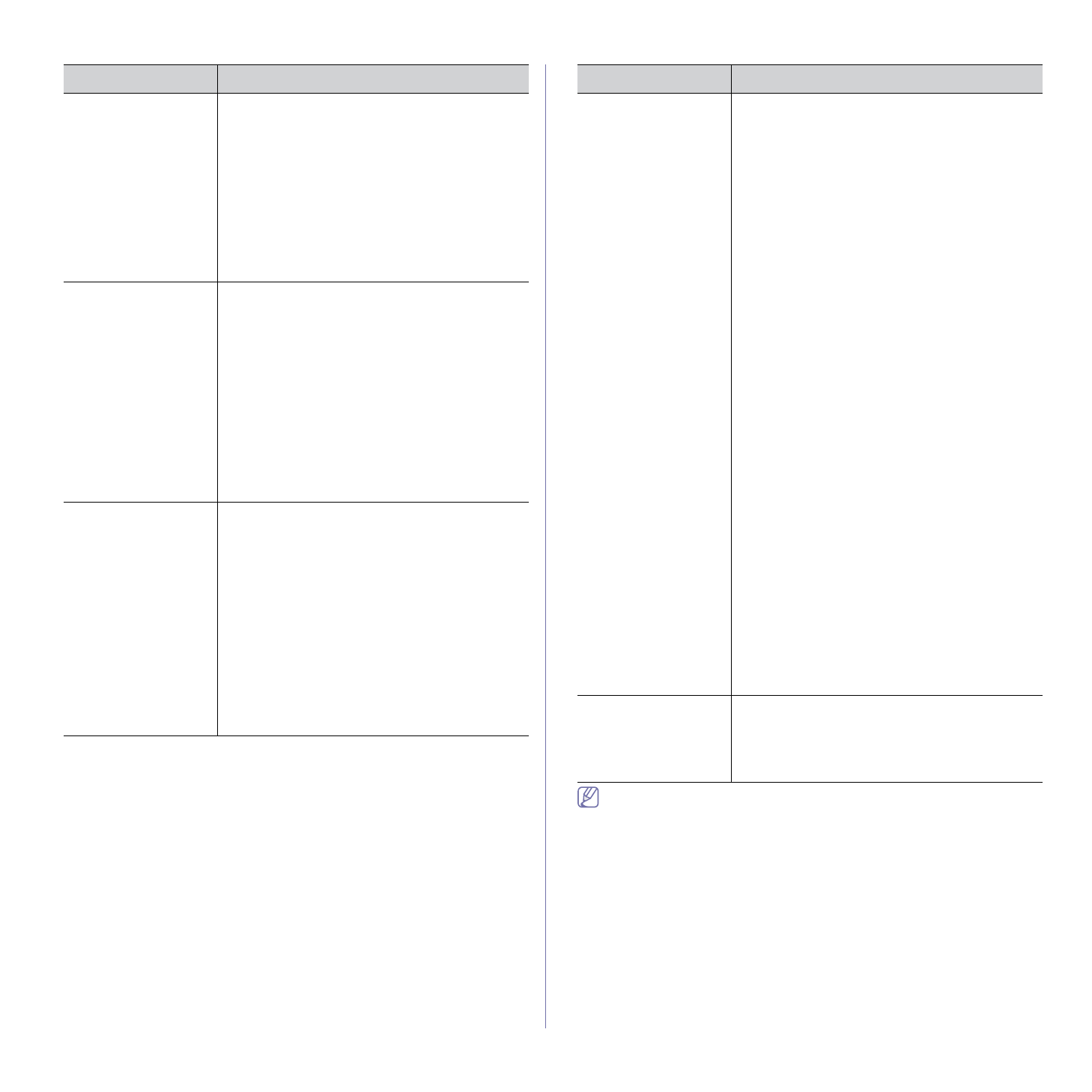
Устранение
неисправностей
_ 97
Дополнительную
информацию
о
сообщениях
об
ошибках
см
.
в
руководстве
пользователя
ОС
Linux.
Устройство
не
печатает
страницы
целиком
,
и
они
выходят
наполовину
пустыми
.
Это
известная
проблема
,
возникающая
в
том
случае
,
когда
на
цветном
устройстве
в
64-
разрядной
версии
системы
Linux
используется
пакет
Ghostscript 8.51
или
более
ранний
.
Об
этой
проблеме
сообщалось
на
веб
-
сайте
bugs.ghostscript.com
в
статье
Ghostscript Bug 688252.
Она
устранена
в
пакете
AFPL Ghostscript 8.52
и
более
поздних
версий
.
Для
устранения
этой
проблемы
загрузите
последнюю
версию
пакета
AFPL
Ghostscript
с
веб
-
сайта
http://sourceforge.net/
projects/ghostscript/
и
установите
ее
.
Сканирование
посредством
программы
Gimp
Front-end
невозможно
.
Проверьте
,
установлен
ли
в
приложении
Gimp
Front-end
модуль
Xsane:
Device dialog
в
меню
Acquire
.
Если
этот
пункт
отсутствует
,
установите
дополнительный
модуль
Xsane
для
программы
Gimp.
Дополнительный
модуль
Xsane
для
программы
Gimp
можно
найти
на
компакт
-
диске
с
дистрибутивом
Linux
или
на
домашней
странице
Gimp.
Подробную
информацию
см
.
в
справке
ОС
Linux
на
компакт
-
диске
с
дистрибутивом
Linux
или
в
справке
приложения
Gimp Front-end.
При
использовании
другого
приложения
для
сканирования
см
.
справку
соответствующей
программы
.
При
печати
документа
появляется
сообщение
об
ошибке
«
Не
удается
открыть
файл
устройства
порта
».
Во
время
печати
не
следует
изменять
значения
параметров
выполняемого
задания
печати
(
например
,
с
помощью
служебной
программы
LPR).
Известные
версии
сервера
CUPS
прерывают
задание
печати
при
изменении
его
параметров
и
пытаются
повторно
запустить
прерванное
задание
.
Поскольку
драйвер
Unified Linux Driver
блокирует
порт
устройства
во
время
печати
,
после
внезапного
прекращения
работы
драйвера
порт
остается
заблокированным
и
недоступным
для
последующих
заданий
печати
.
В
этом
случае
попробуйте
освободить
порт
,
нажав
кнопку
Release port
в
окне
Port
configuration
.
СОСТОЯНИЕ
РЕКОМЕНДУЕМЫЕ
ДЕЙСТВИЯ
Устройство
отсутствует
в
списке
сканеров
.
•
Проверьте
правильность
подключения
устройства
к
компьютеру
через
порт
USB
и
убедитесь
,
что
устройство
включено
.
•
Проверьте
,
установлен
ли
в
системе
драйвер
сканера
.
Откройте
Unified Linux
Driver,
перейдите
на
Scanners configuration
и
нажмите
Drivers
.
Убедитесь
,
что
в
списке
присутствует
драйвер
,
имя
которого
соответствует
названию
устройства
.
•
Убедитесь
,
что
порт
свободен
.
Поскольку
объединенные
в
составе
устройства
принтер
и
сканер
используют
один
и
тот
же
интерфейс
ввода
-
вывода
(
порт
),
возможны
попытки
одновременного
доступа
нескольких
приложений
к
одному
порту
.
Во
избежание
конфликтов
контроль
над
устройством
разрешен
только
одному
приложению
.
Остальным
приложениям
будет
отправляться
сообщение
о
том
,
что
устройство
занято
.
Обычно
это
происходит
при
запуске
процедуры
сканирования
.
При
этом
на
экране
появляется
соответствующее
сообщение
.
Для
определения
источника
проблемы
следует
открыть
окно
Ports configuration
и
выбрать
порт
,
назначенный
сканеру
.
Символическое
обозначение
порта
/dev/
mfp0
соответствует
обозначению
LP:0
в
свойствах
сканера
, /dev/mfp1
соответствует
LP:1
и
т
.
д
.
Порты
USB
начинаются
с
/dev/
mfp4,
поэтому
сканеру
с
портом
USB:0
соответствует
/dev/mfp4
и
так
далее
по
порядку
номеров
.
Когда
порт
занят
другим
приложением
,
это
видно
на
панели
Selected
port
.
В
этом
случае
следует
дождаться
завершения
текущего
задания
или
нажать
кнопку
Release port
,
если
в
работе
приложения
,
за
которым
закреплен
порт
,
наблюдаются
неполадки
.
Устройство
не
сканирует
.
•
Убедитесь
в
том
,
что
документ
загружен
в
устройство
,
а
само
устройство
подключено
к
компьютеру
.
•
Проверьте
наличие
ошибок
ввода
-
вывода
во
время
сканирования
.
СОСТОЯНИЕ
РЕКОМЕНДУЕМЫЕ
ДЕЙСТВИЯ
Содержание
- 3 Информация
- 4 Правила
- 5 Установка
- 8 Нормативная
- 12 Декларация
- 13 Заявления
- 14 Оригинальная
- 17 руководстве; Условные
- 18 Дополнительные
- 19 Функции; Специальные
- 21 Введение; данной; Обзор; Вид
- 26 Приступая
- 27 Требования
- 28 Macintosh; Linux
- 31 Совместное
- 33 Настройка; Сетевое; Полезные
- 34 Работа
- 38 Конфигурация
- 39 Использование
- 50 Завершение
- 52 Базовая; компьютера
- 54 Материалы
- 55 Размеры; Изменение
- 56 Загрузка; Лоток
- 57 Печать
- 58 Конверты
- 60 Драйвер
- 61 Отмена; Доступ
- 65 Выбор
- 69 Копирование
- 71 Сканирование; Для
- 73 WIA; Windows XP
- 75 Добавление
- 77 Инструменты
- 79 SmarThru
- 80 Окно
- 81 Scanners configuration; Ports configuration
- 82 Обслуживание; Чистка
- 83 Хранение
- 84 Советы
- 85 Устранение; Перераспределение
- 86 лотке
- 87 Внутри
- 90 Неполадки
- 92 Проблемы
- 93 A a B b C
- 98 Часто
- 99 Расходные
- 101 Технические
- 103 Спецификации
- 106 Глоссарий
- 112 Сайт техники и электроники; Наш сайт
Характеристики
Остались вопросы?Не нашли свой ответ в руководстве или возникли другие проблемы? Задайте свой вопрос в форме ниже с подробным описанием вашей ситуации, чтобы другие люди и специалисты смогли дать на него ответ. Если вы знаете как решить проблему другого человека, пожалуйста, подскажите ему :)




























































































































